- Auteur Jason Gerald [email protected].
- Public 2023-12-16 11:11.
- Dernière modifié 2025-01-23 12:17.
Vous voulez jouer à Pokemon GO sur iPhone ? Vous avez de la chance et pouvez l'obtenir facilement si vous vivez dans l'un des 27 pays qui ont fourni Pokémon GO ! Ou peut-être voulez-vous jouer à des jeux Pokemon classiques sur votre iPhone ? Avec des programmes d'émulation spéciaux et des fichiers de jeu, vous pouvez jouer à presque n'importe quel jeu Pokemon sur votre appareil ! Vous pouvez obtenir des jeux Pokémon jusqu'à Noir & Blanc 2 sur votre iPhone. Pour le moment, vous ne pouvez pas jouer à Pokemon X ou Y sur iPhone.
Étape
Méthode 1 sur 3: Pokémon GO
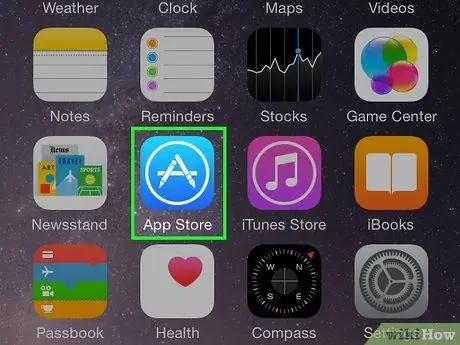
Étape 1. Visitez l'App Store
Pokémon GO est disponible pour Android et iPhone. Sur l'écran d'accueil de votre téléphone, balayez vers la droite sur l'écran, puis tapez "App Store" (ou "Play Store", si vous utilisez Android) dans la zone de recherche qui apparaît. Ouvrez l'App Store en appuyant sur l'icône App Store.
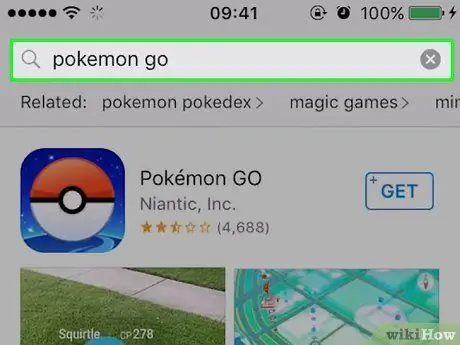
Étape 2. Recherchez l'application Pokémon GO
Appuyez sur le bouton Chercher en bas de l'écran puis tapez "Pokemon GO" dans le champ de recherche. Appuyez sur le bouton Chercher pour voir la liste des résultats qui s'affichent.
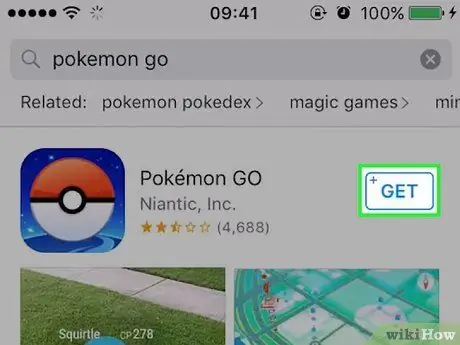
Étape 3. Téléchargez l'application Pokemon GO
Recherchez l'application Pokemon GO dans la liste des résultats que vous obtenez. Appuyez sur le bouton AVOIR dans le coin supérieur droit de la barre des résultats de recherche. Il vous sera peut-être demandé de saisir votre mot de passe Apple ID. Une fois cela fait, l'application commencera à se télécharger.
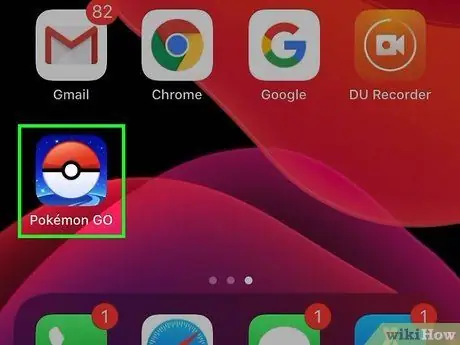
Étape 4. Exécutez Pokemon GO
Appuyez sur le bouton de l'écran d'accueil, puis appuyez sur votre nouvelle icône Pokémon GO.
Si vous ne voyez pas cette application sur l'écran d'accueil, balayez vers la gauche jusqu'à ce que vous voyiez la barre de recherche Spotlight où vous pouvez taper « Pokémon GO », puis appuyez sur l'application qui apparaît
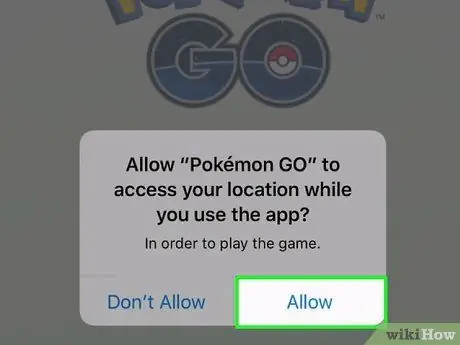
Étape 5. Autorisez Pokémon GO à accéder à votre position
Votre position doit être accessible à l'application pour que vous puissiez utiliser pleinement les fonctionnalités du jeu.
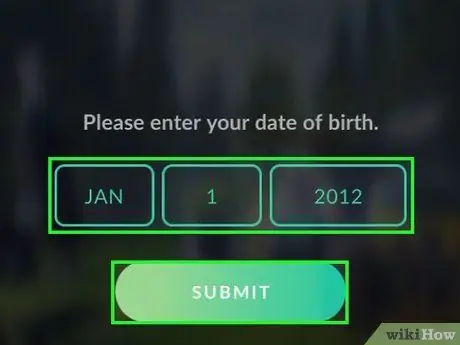
Étape 6. Entrez votre date de naissance
Lorsque vous avez terminé, appuyez sur Soumettre.
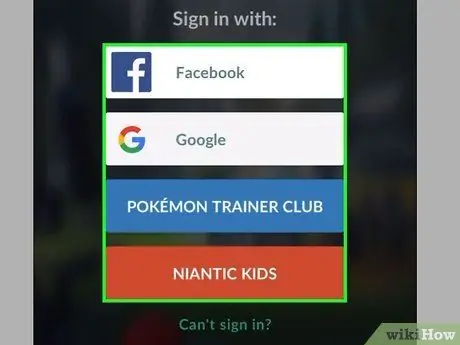
Étape 7. Créez un compte Pokémon GO
Ceci peut être fait de deux façons:
- Inscrivez-vous avec Gmail. Si vous avez un compte Gmail, choisissez l'option de lier votre compte au jeu afin de pouvoir partager des données entre les deux comptes. À ce stade, s'inscrire avec Gmail semble plus stable que d'utiliser Pokemon Trainer Club.
- Inscrivez-vous au Pokemon Trainer Club. Il s'agit d'une fonctionnalité sur Pokémon.com qui vise à créer une communauté de joueurs Pokémon dévoués qui sont prêts à communiquer, combattre et échanger des Pokémon avec d'autres joueurs. C'est une excellente option si vous souhaitez rejoindre la communauté.
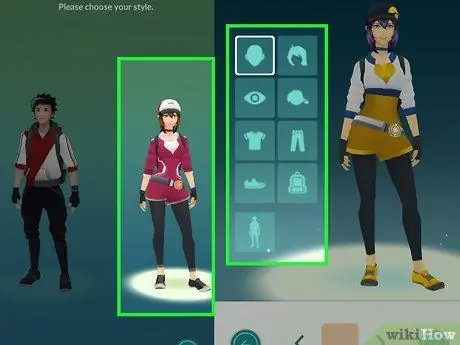
Étape 8. Concevez un avatar pour votre entraîneur
Une fois que vous avez accepté les termes et conditions, ainsi qu'une introduction du professeur Willow, deux images d'avatar apparaîtront.
- Appuyez sur la présentation que vous aimez. Ensuite, un écran apparaîtra où vous pourrez modifier différentes caractéristiques physiques de votre avatar.
- Modifiez vos fonctionnalités en appuyant sur chacune des différentes sections et en utilisant les flèches pour passer à différentes vues.
- Appuyez sur la coche dans le coin inférieur droit de l'écran lorsque vous avez terminé de concevoir votre avatar. Vous êtes prêt à vous aventurer !
Méthode 2 sur 3: Sans Jailbreak
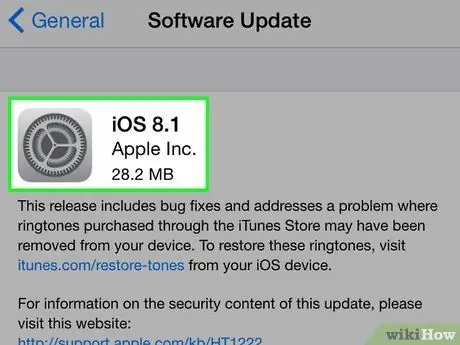
Étape 1. Ne mettez pas à niveau vers iOS 8.1
La mise à jour Apple iOS 8.1 cassera l'application d'émulateur GBA4iOS. Après la mise à jour, vous ne pourrez plus installer ou utiliser l'application. Ne mettez pas à jour votre appareil vers iOS 8.1 si vous souhaitez toujours utiliser l'émulateur GBA4iOS.
Si vous avez mis à jour votre appareil vers la version 8.1, vous devrez jailbreaker votre iPhone afin d'installer l'émulateur GBA4iOS
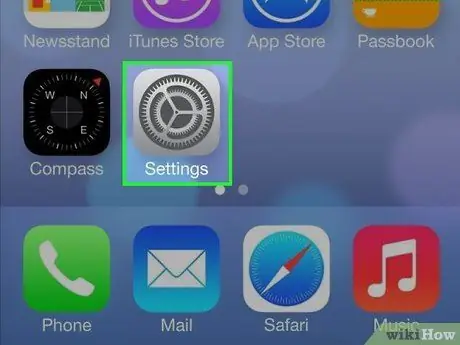
Étape 2. Ouvrez l'application Paramètres sur iPhone
Vous devez régler la date sur votre iPhone pour installer l'émulateur Game Boy Advance. Vous devez toujours changer la date à chaque redémarrage de votre iPhone.
Cet émulateur peut être utilisé pour jouer à Pokemon Ruby, Emerald, Sapphire, LeafGreen, FireRed ou Originals
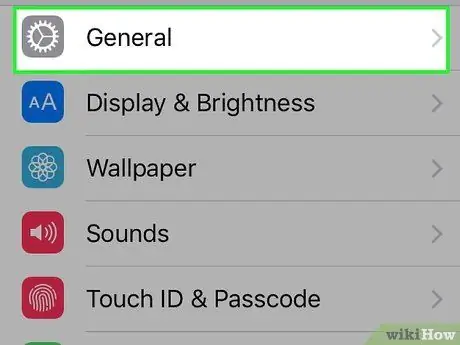
Étape 3. Appuyez sur "Général"
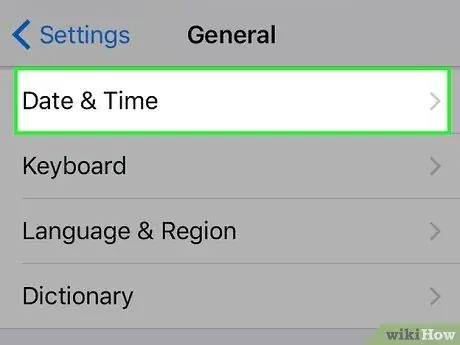
Étape 4. Appuyez sur "Date et heure"
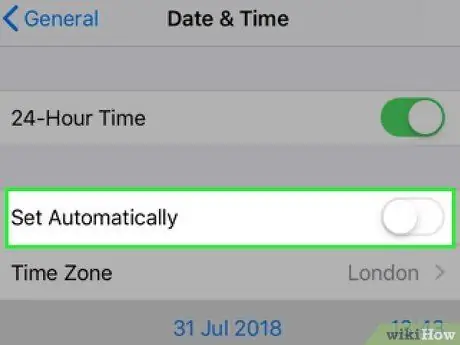
Étape 5. Basculez "Définir automatiquement" sur OFF
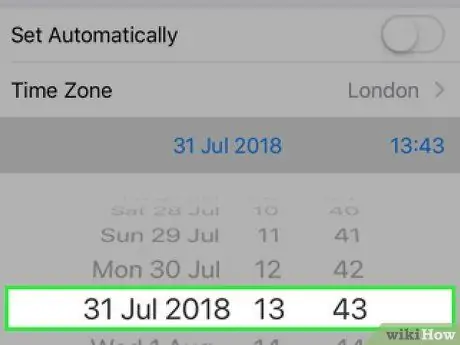
Étape 6. Réglez la date sur le jour précédent au moins un jour complet
Pour plus de sécurité, réglez la date à un mois avant aujourd'hui.
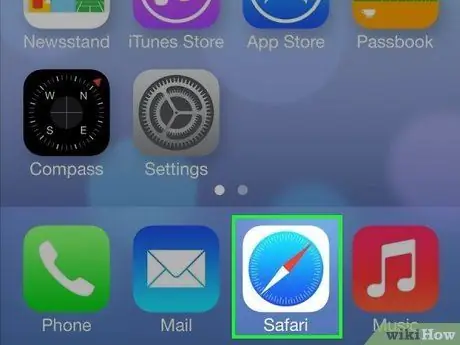
Étape 7. Exécutez Safari sur iPhone
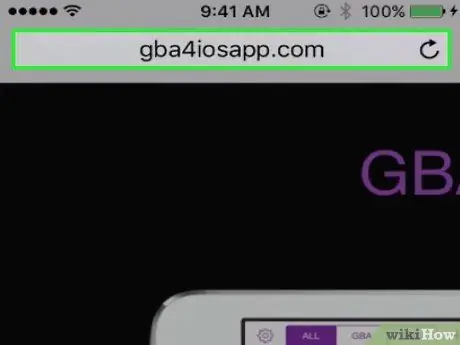
Étape 8. Visitez le site GBA4iOS
Entrez gba4iosapp.com dans votre navigateur Safari.
Vous avez besoin d'un émulateur NDS4iOS si vous souhaitez jouer à la version Nintendo DS de Pokemon (telle que Diamond, Platinum, Pearl, HG SS, Black, White, W2 et B2). Cet émulateur peut être téléchargé sur iEmulators.com. Vous devez utiliser la même astuce de date que celle décrite dans ces étapes
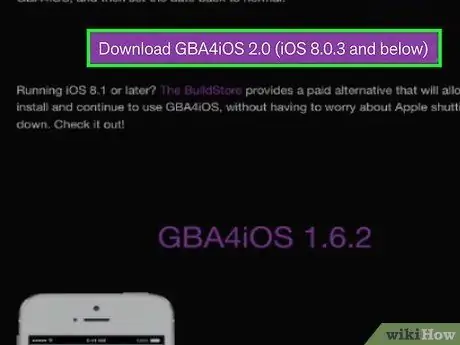
Étape 9. Appuyez sur "Télécharger GBA4iOS 2".
0 ".
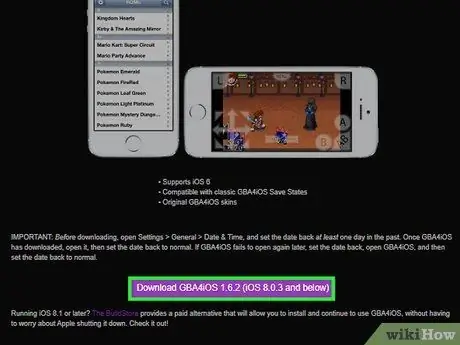
Étape 10. Appuyez sur le lien de téléchargement
Si vous utilisez iOS 7 ou 8, appuyez sur le bouton "Télécharger GBA4iOS 2.0. X". Appuyez sur le bouton "Télécharger GBA4iOS 1.6.2" si vous utilisez iOS 6.
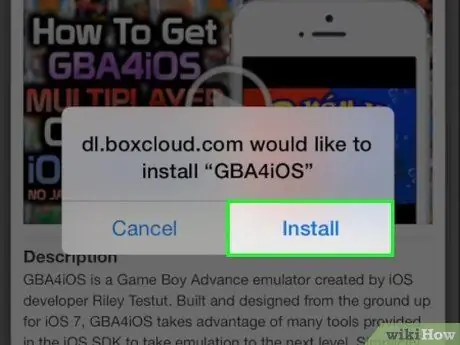
Étape 11. Appuyez sur "Installer" pour installer l'application
Il vous faudra un certain temps pour télécharger cette application.
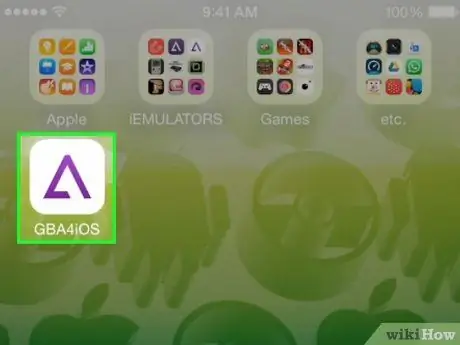
Étape 12. Exécutez GBA4iOS
Une fois l'application installée, vous pouvez la trouver sur l'écran d'accueil. Appuyez sur l'application pour l'ouvrir.
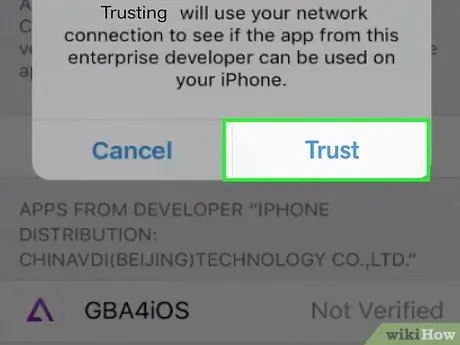
Étape 13. Appuyez sur « Confiance » lorsque vous êtes invité à exécuter l'application
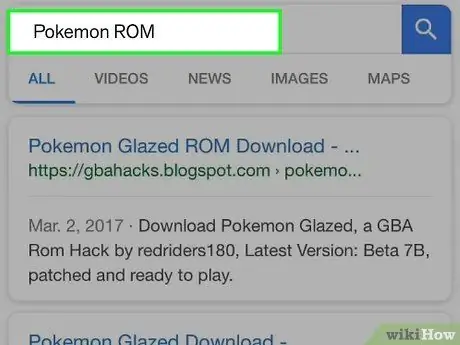
Étape 14. Recherchez des ROM pour Pokemon
Il s'agit d'un fichier de jeu que vous devrez télécharger pour jouer au jeu. Effectuez une recherche et téléchargez le fichier ROM à l'aide de Safari.
- L'un des meilleurs endroits pour télécharger des fichiers ROM est CoolROMs.
- Vous ne devez télécharger légalement que les fichiers ROM pour les jeux que vous possédez réellement physiquement.
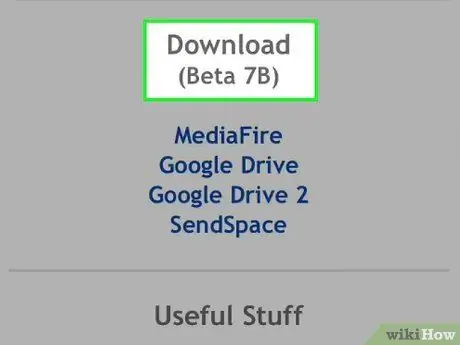
Étape 15. Téléchargez le fichier ROM
Une fois que vous avez trouvé le fichier ROM pour Pokemon, téléchargez-le sur votre iPhone en appuyant sur le lien de téléchargement sur le site de votre choix.
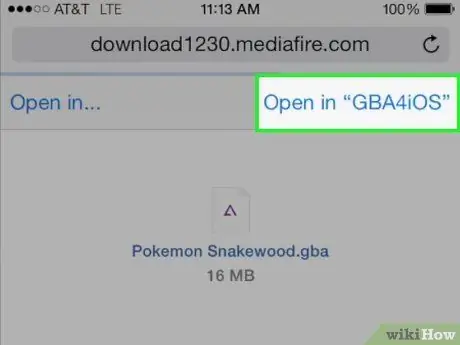
Étape 16. Exécutez le fichier sur GBA4iOS
Lorsque vous avez terminé de télécharger le fichier, il vous sera demandé de sélectionner l'application à utiliser pour l'ouvrir. Sélectionnez GBA4iOS dans la liste disponible.
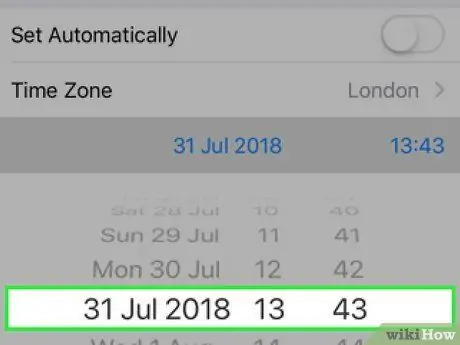
Étape 17. Restaurez vos paramètres de date
Après avoir démarré GBA4iOS pour la première fois, vous pouvez rétablir le paramètre "Date et heure" de votre appareil sur automatique.
Vous devez réinitialiser la date à la veille à chaque fois que vous réinitialisez votre iPhone
Méthode 3 sur 3: Par Jailbreak
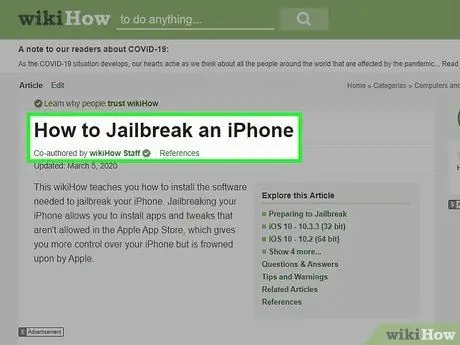
Étape 1. Jailbreaker votre iPhone
Cette méthode peut varier en fonction de l'appareil que vous utilisez, mais vous pouvez utiliser un jailbreak de confiance disponible pour toutes les versions d'iOS.
- Lisez ce guide si vous voulez des instructions détaillées sur la façon de jailbreaker votre iPhone.
- Vous pouvez exécuter des applications qui ne sont pas dans l'App Store d'Apple en les jailbreakant. Cela vous permet d'installer GBA4iOS sans avoir à régler la date sur le système de votre appareil.
- Le jailbreak peut être risqué et peut annuler la garantie de votre appareil. Vous pouvez perdre l'accès à votre appareil si le processus de jailbreak a des problèmes.
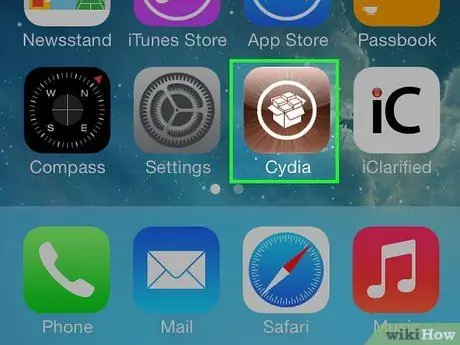
Étape 2. Exécutez Cydia sur l'iPhone jailbreaké
C'est un gestionnaire de packages de jailbreak, qui vous permet d'installer et de modifier des applications qui ne sont pas autorisées sur l'App Store d'Apple.
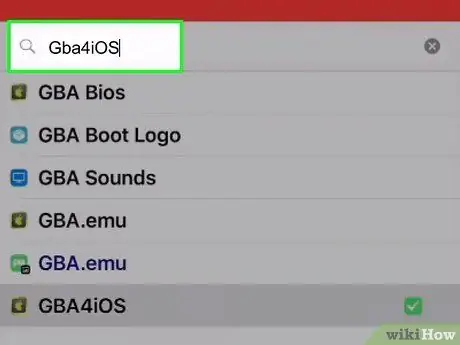
Étape 3. Recherchez "GBA4iOS"
Actuellement, GBA4iOS est inclus dans le référentiel Cydia afin que vous puissiez le télécharger directement depuis l'application Cydia. Effectuez une recherche, puis appuyez sur GBA4iOS dans les résultats de recherche qui s'affichent.
Vous devrez utiliser l'émulateur NDS4iOS si vous souhaitez jouer aux versions Nintendo DS de Pokémon (telles que Diamond, Platinum, Pearl, HG SS, Black, White, W2 et B2). Cet émulateur peut être installé en utilisant la même méthode
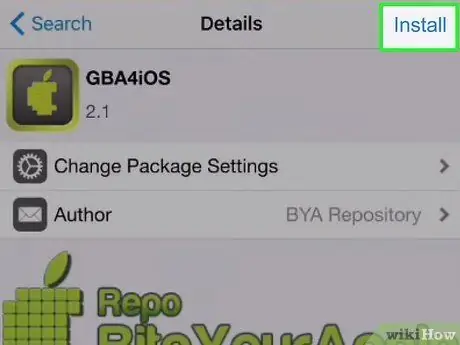
Étape 4. Appuyez sur "Installer" pour installer l'application GBA4iOS
Appuyez sur « Confirmer » pour télécharger l'application.
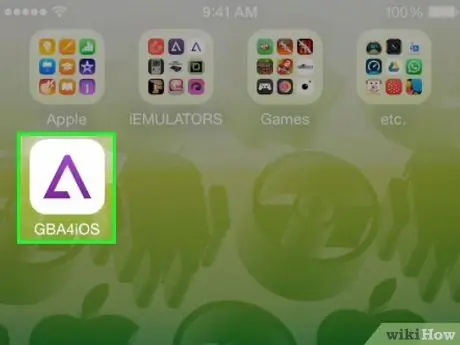
Étape 5. Exécutez GBA4iOS
Une fois installée, l'application apparaîtra sur l'écran d'accueil. Lancez l'application en appuyant dessus.
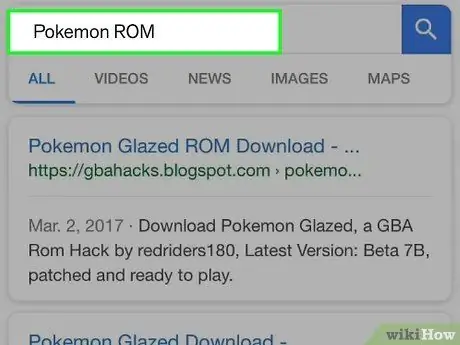
Étape 6. Trouvez le fichier ROM pour Pokemon
C'est le fichier du jeu que vous devrez télécharger pour jouer au jeu. Vous pouvez utiliser Safari pour trouver le fichier ROM que vous devez télécharger.
- L'un des meilleurs endroits pour télécharger des fichiers ROM est CoolROMs.
- Vous ne devez télécharger légalement que les fichiers ROM pour les jeux que vous possédez réellement physiquement.
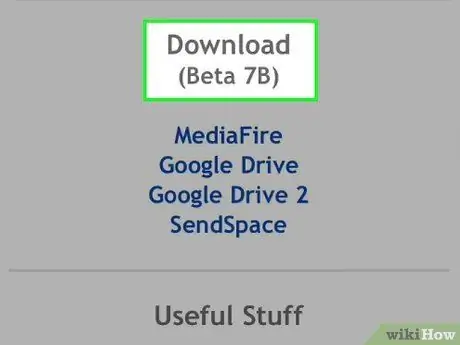
Étape 7. Téléchargez le fichier ROM
Une fois que vous avez trouvé le fichier ROM pour Pokemon, téléchargez-le sur votre iPhone en appuyant sur le lien de téléchargement sur le site de votre choix.
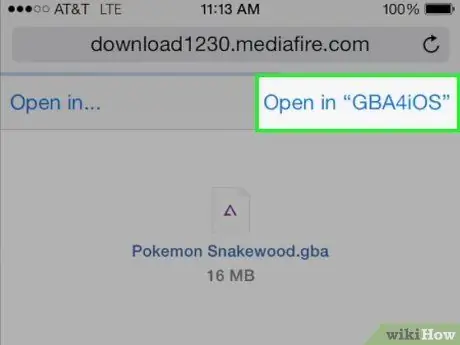
Étape 8. Exécutez le fichier sur GBA4iOS
Lorsque vous avez terminé de télécharger le fichier, il vous sera demandé de sélectionner l'application à utiliser pour l'ouvrir. Sélectionnez GBA4iOS dans la liste disponible.
Avertissement
- Ne téléchargez pas de fausses applications Pokémon GO (qui nécessitent un jailbreak). Ces fausses applications peuvent entraîner un dysfonctionnement de votre téléphone et charger des logiciels publicitaires et des logiciels malveillants nuisibles sur votre téléphone.
- Le téléchargement de fichiers ROM pour des jeux que vous ne possédez pas est illégal.






